时间:2016-04-03 07:57 来源: 我爱IT技术网 作者:佚名
一般来说,在设置了WIFI密码后如果我们不特别记忆,很快就会忘了WIFI密码。那么有什么方法可以简单找到我们的WIFI密码呢?今天就教大家一种简洁的方法。
前期准备工作(包括相关工具或所使用的原料等)
装有windows7系统的电脑详细的操作方法或具体步骤
首先,我们将装有windows7系统的电脑打开,在单击“开始”按钮后发现“控制面板”并点击。
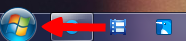
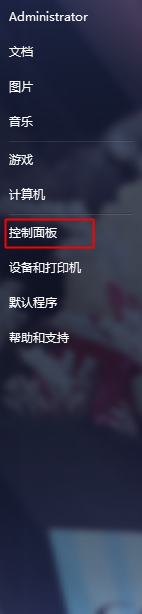
第二步,在控制面板里找到“网络和共享中心”,单击进入。
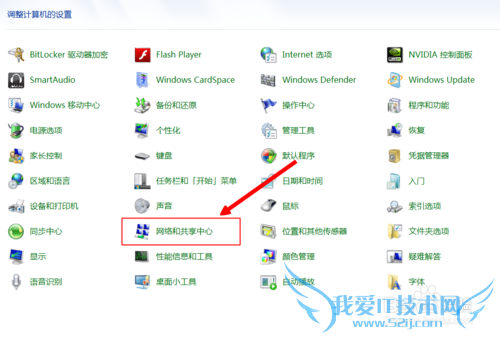
第三步,在网络和共享中心左上角的导航中找到“管理无线网络”,点击进入。
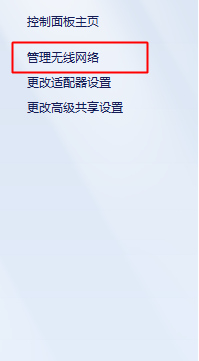
第四步,找到自己电脑的名称,并且单击右键,选择“属性”按钮。
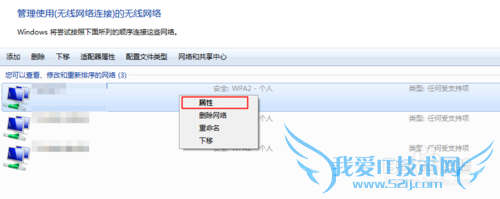
第五步,单击“属性”按钮后出现属性面板。
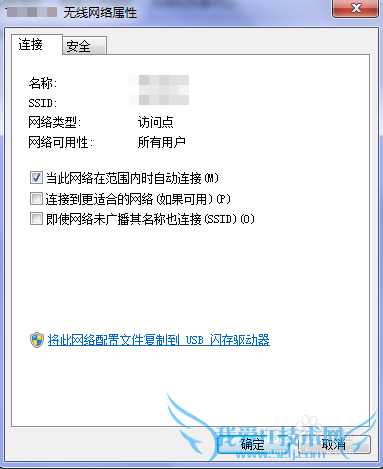
第六步,找到“安全”按钮并单击,这样就会出现图示这样的情况,这里前两行分别是“安全类型”和“加密类型”,第三行的“网络安全密钥”其实就是WIFI密码。
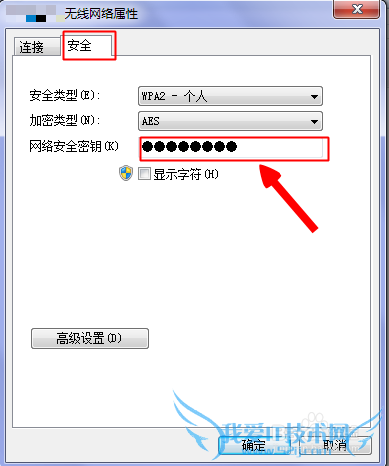
在上图中我们发现密码是看不到的,那么怎样才能看到呢?其实也很简单,只要勾选“图示位置”的显示字符就可以清晰地看到。以上就是所有电脑找到WIFI密码的步骤。
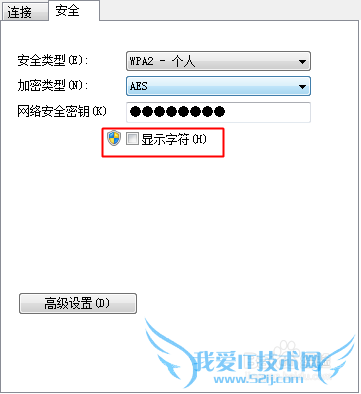
- 彻底解决Windows7下网络游戏延时高的问题-Win7-wi
- 防止Windows7网卡被禁用的解决方法-Win7-windows7
- 教你在Windows7下实现3G共享上网-Win7-windows7使
- win10系统开机登陆密码如何取消-Win7-windows7使
- win7,xp登录系统需要输入用户名和密码-Win7-wind
- windows7用户账号系列1(用户密码设置更改)-Win7
- Windows7怎么设置开机密码_百度经验-Win7-windows
- windows7如何设置路由器联网呢-Win7-windows7使用
- windows7系统如何创建宽带连接-Win7-windows7使用
- windows7怎么删除密码-Win7-windows7使用教程
- 评论列表(网友评论仅供网友表达个人看法,并不表明本站同意其观点或证实其描述)
-
